1 zpracování soubor ů dxf (volitelný sof tware) – HEIDENHAIN iTNC 530 (60642x-04) Uživatelská příručka
Stránka 293
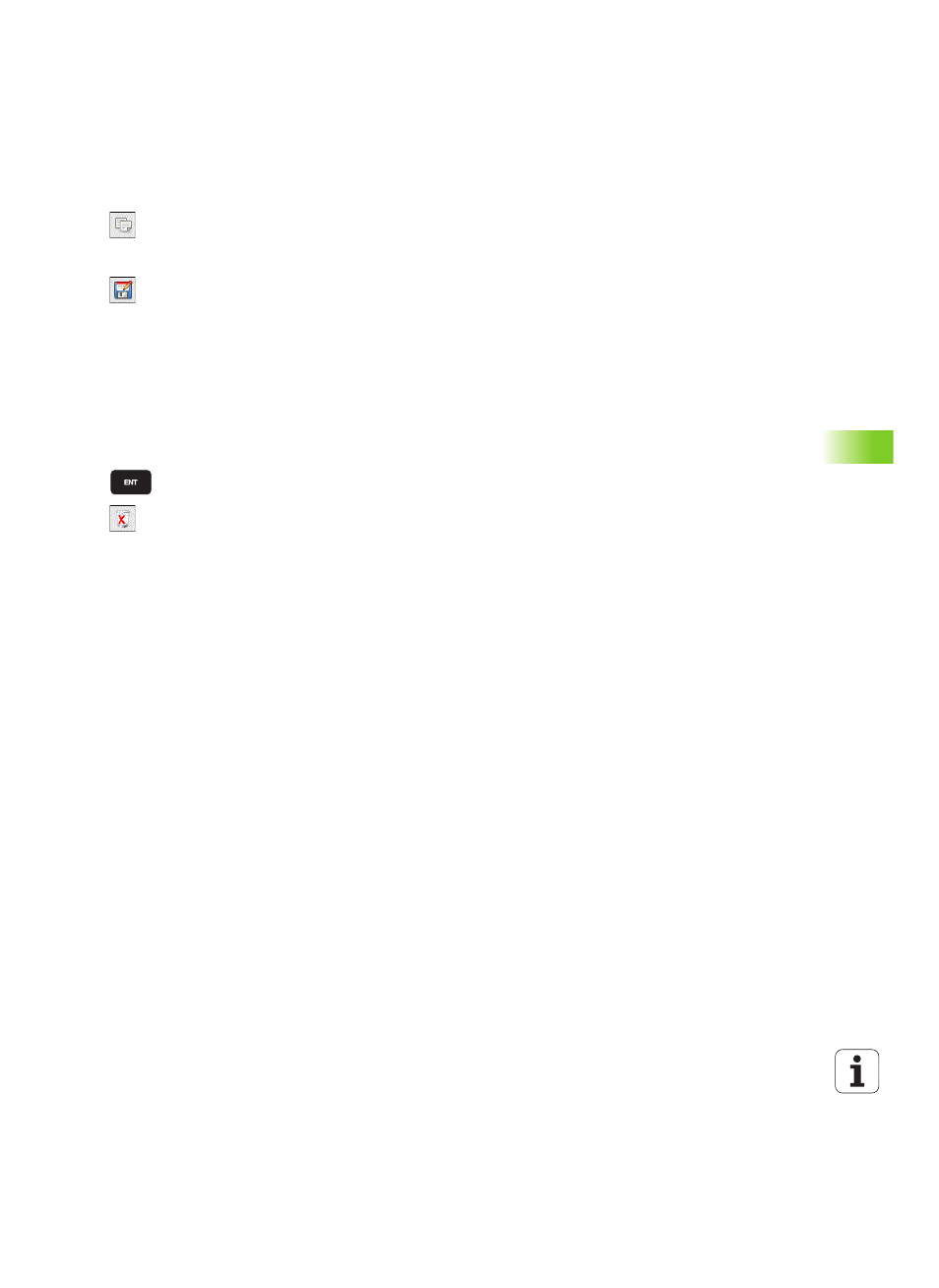
HEIDENHAIN iTNC 530
293
7.1 Zpracování soubor
ů
DXF (volitelný sof
tware)
Zvolené obráběcí pozice uložit do schránky TNC aby
je bylo možné poté vložit jako polohovací blok s
vyvoláním cyklu do programu s popisným dialogem,
nebo
Uložení vybraných obráběcích pozic do souboru bodů:
TNC ukáže pomocné okno, v němž můžete zadat
cílový adresář a libovolný název souboru. Základní
nastavení: Název souboru DXF. Obsahuje-li název
souboru DXF přehlásky nebo prázdná místa, tak TNC
nahradí tyto znaky podtržítkem. Případně můžete
zvolit také typ souboru: Tabulka bodů (.PNT), tabulka
generátoru vzorů (.HP) nebo program s popisným
dialogem (.H). Uložíte-li obráběcí pozice do programu
s popisným dialogem, pak TNC vytvoří pro každou
obráběcí pozici samostatný lineární blok s vyvoláním
cyklu (L X... Y... M99). Tento program můžete přenést
také na staré řídicí systémy TNC a tam ho zpracovat.
Potvrzení zadání: TNC uloží obrysový program do
toho adresáře, kde je také uložen soubor DXF.
Přejete-li si vybrat ještě další obráběcí pozice k jejich
uložení do jiného souboru: Stiskněte ikonu Zrušit
vybrané prvky a proveďte výběr podle předchozího
popisu.
Záložka
Záložkami můžete spravovat vaše oblíbené adresáře. Aktivní adresář
můžete přidat nebo vymazat, nebo všechny záložky smazat. Všechny
vámi přidané adresáře se objevují v seznamu záložek a lze je tak
rychle zvolit.
Funkce záložek získáte tak, že v pravé části pomocného okna funkce
uložení kliknete na název cesty.
Záložky spravujete takto:
Funkce uložení je aktivní. TNC ukáže pomocné okno Definování
názvu souboru pro obrysový program
V pravé, horní části pomocného okna klikněte na aktuálně
zobrazený název cesty (levým tlačítkem myši): TNC ukáže nabídku
PopUp
Levým tlačítkem myši zvolte položku nabídky Záložky a klikněte na
požadovanou funkci.